Erstmals habe ich mich für das große iPhone entschieden. Ein Problem, das wohl nicht auf viele zutreffen wird, stört mich im täglichen Arbeitsalltag. Aufgenommene Screenshots, die ich gerne verarbeiten will, werden von meiner Lieblingsapp (noch) nicht unterstützt. Screenshots verwenden wir in unseren Artikeln, oftmals sind sie aber schöner, wenn man sie in einen Geräterahmen packt. Also nicht nur das rohe Bildschirmfoto verwendet, sondern das Foto in eine iPhone-Grafik einbettet.
Bisher habe ich dafür Longscreen verwendet. Leider gibt es bis dato keine Optimierung für das iPhone XS Max, also habe ich nach einer Alternative gesucht. Gefunden habe ich einen Kurzbefehl von Federico Viticci, der für Macstories schreibt. Um diesen zu nutzen, müsst ihr iOS 12 und die Kurzbefehle-App (App Store-Link) von Apple installiert haben. Ihr könnt euch dann für einen Kurzbefehl für alle Geräterahmen (iPhones 6, 7, 8, X, und XS in Standard/Plus/Max, iPad Pro (12,9″), Apple Watch S4 (44mm), MacBook Pro (Retina 13-inch), and iMac 5K) oder nur für iOS-Geräterahmen entscheiden.
- Kurzbefehl für alle Geräterahmen (zum Download)
- Kurzbefehl für iOS-Geräterahmen (zum Download)
Nachdem der Kurbefehl installiert ist, könnt ihr in der Kurzbefehle-App diesen ausführen. Automatisch wird die Fotobibliothek nach entsprechenden Screenshots durchsucht. Ihr wählt nun die Fotos aus, die ihr gerne rahmen wollt. Danach findet ihr die gerahmten Screenshots in euerer Bibliothek wieder. Ihr könnt auch mehrere Screenshots gleichzeitig wählen, diese werden dann nebeneinander dargestellt. Alle hier im Artikel eingebetteten Bilder wurden mit dem Shortcut „Apple Frames“ erstellt.
Was mich etwas stört: Die Sortierung der Screenshots. Leider werden die neusten Bildschirmfotos ganz unten angezeigt. Hat man in der Bibliothek zahlreiche Screenshots, muss man erst einmal bis nach ganz unten scrollen. Ich würde mich über eine umgedrehte Sortierreihenfolge freuen.
Ich habe Longscreen täglich mehrfach genutzt, jetzt werde ich erst einmal das Kurzbefehle-Script verwenden. Natürlich gibt es auch weitere Anwendungsgebiete. Möchte man Screenshots schön darstellen, zum Beispiel für eine Präsentation, kann man mit „Apple Frames“ im Handumdrehen einen entsprechenden Rahmen um das Foto legen.


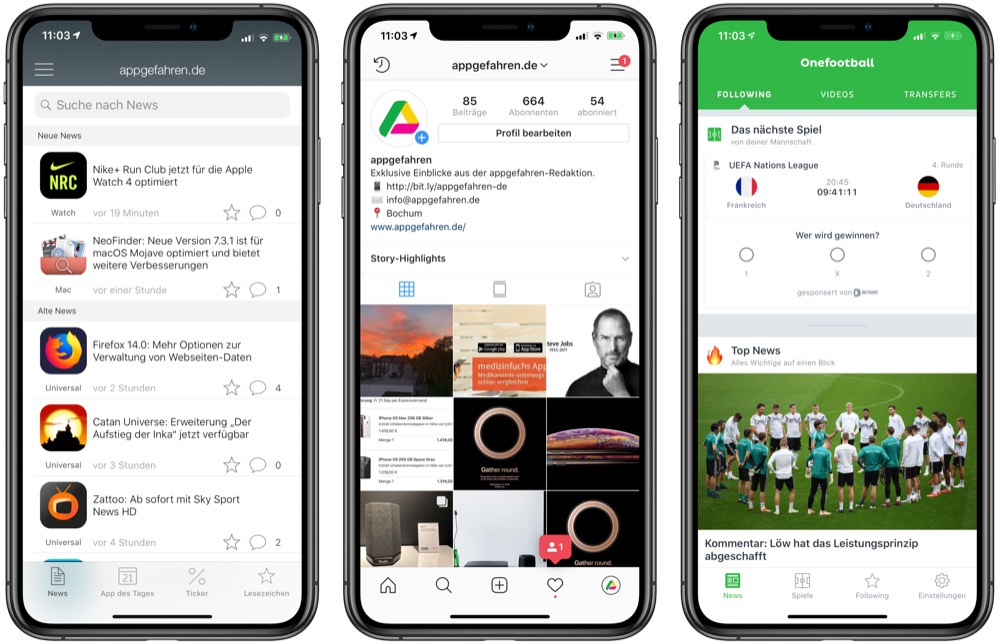

Sortierreihenfolge ändern: Befehl bearbeiten, bei Fotos suchen mit Reihenfolge auf neueste zuerst ändern. Fertig.
Danke, Manchmal kann die Lösung so einfach sein!
Ah, cool. Danke!
Das kann ich leider nicht finden…
Kann mir das bitte nochmal jemand in anderen Worten erklären?
Das wünsche ich mir auch schon lange, das die neuesten Bilder zuerst angezeigt werden…
Beim Kurzbefehl auf die 3 Punkte klicken zum bearbeiten. Dann im 7. Kasten „Fotos suchen mit“ bei der Reihenfolge auf „neueste zuerst“ wechseln, auf fertig klicken.
Man kann mit Longscreen auch einen Geräterahmen um seine Screenshots machen? Ich dachte, man kann damit „nur“ mehrere Screenshots zu einem Bild zusammenfügen lassen.
Ja, das geht ganz einfach. Einfach Screenshot-Motiv auswählen, Merge drücken und dann unten mit dem Zauberstab den gewünschten Rahmen benutzen.
Bei mir bringt der erste Befehl immer einen Fehler. Der für alle geht.
Wo finde ich denn in der App diese Apple Frames?
@Freddy: Du brauchst dir keine Sorgen um die Bearbeitung deiner Photos machen, man erkennt die Bilder in eurer App sowieso nicht mehr. Nach dem letzten Update kann man die Bilder nämlich nicht mehr heran zoomen??